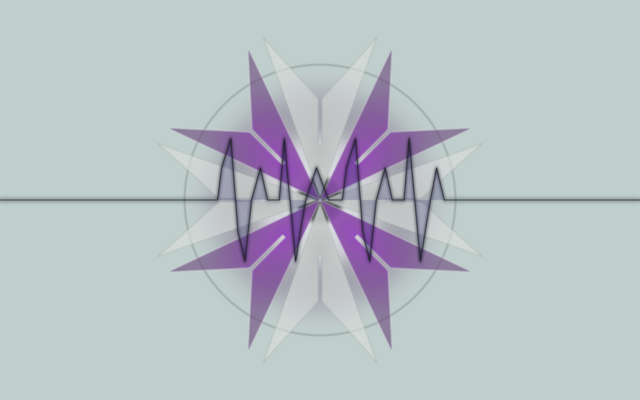
00 Titel.pngSeit kurzem gibt es die neue Version des QNAP Sicherungsprogramm Hybrid Backup Sync 3 – kurz HBS3. QNAP hat HBS3 mit umfangreichen Funktionen ausgestattet. Nicht jedem ist sofort klar was - und vor allem wie - man hier alles Sichern kann. In der Fülle an Funktionen und Untermenüs gehen schon mal kleine aber feine Funktionen unter. Deshalb möchte ich hier mit einer kurzen Anleitung samt Video die Funktion USB-One-Touch-Kopie anhand der Erstellungen eines Synchronisations-Jobs erklären.
1. Was ist USB-One-Touch-Kopie?
Die Funktion USB-One-Touch-Kopie ermöglicht es bei QNAP NAS Modellen, die diese Funktion unterstützen, einen vordefinierten Kopier- oder Synchronisations-Job von oder zu einem USB-Speichermedium mit nur einem Tastendruck auszulösen. D.h. zum Auslösen dieses Jobs muss weder eine bestimmte Zeit definiert sein, noch muss man sich einer App bedienen oder sich an der WebGUI anmelden um diesen auszulösen. Hier genügt nur ein Tastendruck am NAS selbst und der Job wird ausgeführt.
Dabei können Daten sowohl vom USB-Speichermedium zum NAS als auch vom NAS zum USB-Gerät kopiert oder synchronisiert werden.
2. Unterstützt mein NAS die USB-One-Touch-Kopie Funktion?
Sehr viele, aber nicht alle NAS-Modelle unterstützen diese Funktion. Ob Euer Modell diese Funktion unterstützt könnt Ihr der technischen Spezifikation entnehmen oder direkt an Eurem NAS überprüfen. Denn für diese Funktion ist an der Vorderseite des NAS ein spezieller USB-Anschluss notwendig, der zum Anschluss noch eine Taste enthält. Bei meinen Modellen, einem TS-328 bzw. TS-451A, sieht dies so aus:
Bei anderen Geräten kann dies etwas anders aussehen. Es ist (meist) die Taste unter dem Einschalt-Knopf (wenn vorhanden), die Taste mit den 2 Rechtecken als Symbol. Bei den meisten Desktop Modellen (oder allen?) ist dieser vorhanden, bei den Rack Modellen für den Schrankeinbau eher nicht.
3. Voraussetzung
Damit die USB-One-Touch-Kopie Funktion verwendet werden kann ist ein USB-Speichermedium notwendig, welches mit dem NAS kompatible ist. USB-Geräte wie Festplatten, Sticks etc. welches das QNAP-NAS schon gar nicht erkennt, bei denen funktioniert auch die USB-One-Touch-Kopie nicht. Ob Euer USB-Speichermedium mit Eurem NAS kompatibel ist könnt Ihr in der Kompatibilitätsliste von QNAP nachschlagen. Die Liste ist keine Garantie dafür, dass ein USB-Gerät immer funktioniert. Genauso wenig heißt es auch nicht, wenn hier Euer Gerät nicht gelistet ist, dass es nicht funktionieren kann. Ist bloß eine Empfehlung, ein grobe Richtlinie und Anhaltspunkt.
Des weiteren muss das Speichermedium mit einem Filesystem formatiert sein, welches QNAP unterstützt. Unterstützte Formate sind:
-
NTFS
– Standard
Filesystem unter Windows
Windows - lesen / schreibenMac - nur lesen / schreiben mit Zusatzsoftware
Linux - lesen / schreiben
-
FAT32
– älteres Filesystem von
Microsoft, max.
Dateigröße 4 GB
Windows - lesen / schreiben
Mac - lesen / schreiben
Linux - lesen / schreiben
-
HFS+
– Standard
Filesystem
bei
älteren MacOS
Versionen
Windows - lesen und schreiben nur mit Zusatzsoftware möglichMac - lesen / schreiben
Linux - lesen und schreiben nur mit Zusatzsoftware möglich
-
EXT3/4
– EXT4
Standard Filesystem für interne Festplatten von QNAP bei neueren
QTS-Versionen und
vielen Linux Distributionen, EXT3 bei älteren QTS-Versionen
Windows - lesen / schreiben nur mit ZusatzsoftwareMac - lesen ? / schreiben ? aber sicher mit Zusatzsoftware
Linux - lesen / schreiben
-
exFAT
– Filesystem
von Microsoft, kostenpflichtiger
Zusatz für QNAP NAS
Windows - lesen / schreiben
Mac - lesen / schreiben
Linux - lesen und schreiben je nach Distribution mit kostenloser Zusatzsoftware
-
AFS
– aktuelles
Filesystem von Apple
wird im Moment noch nicht von QNAP unterstützt
Die Möglichkeiten ein Filesystem lesen / schreiben zu können kann je nach einzelner Betriebssystem Version, Ausführung und Distribution auch noch variieren. Detaillierte Infos und Begrenzungen zu den jeweiligen Formaten schlagt Ihr bitte im Internet nach.
4. Job einrichten
Damit man einen Job einrichten kann, muss das formatierte und kompatible USB-Speichermedium am vorderen für den USB-One-Touch-Kopie vorgesehen Anschluss angehängt sein – und nur dort – und vom System erkannt werden.
Die Einrichtung erfolgt gemäß folgendem Video:
Ist der Job eingerichtet, kann der Job mit einem Druck von ca. 2 Sekunden auf die One-Touch-Kopie-Taste ausgelöst werden.
Die manuelle Trennung löst man mit einem Tastendruck von etwas mehr als 6 Sekunden aus. Diese lässt sich aber auch automatisch mit dem Job durchführen.
Hinweise:
Auf dies wird beim Einrichten des USB-One-Touch-Kopie-Jobs von QNAP hingewiesen, was man wissen und berücksichtigen sollte:
5. Fazit
Ein USB-One-Touch-Kopie-Job ist eigentlich recht einfach und schnell eingerichtet und genauso schnell ausgelöst. Nun seit Ihr gefragt. Jetzt müsst Ihr nur noch regelmäßig die Festplatte oder USB-Stick anhängen und das Knöpfchen drücken.
Wünsche
frohes und vor allem regelmäßiges Sichern. Dann leben auch die
Daten länger. ![]()


Kommentare 4
MSSelli
Servus Mavarlok 2,
danke für Deinen guten Artikel. Zwei Fragen sind für mich aber noch unbeantwortet. Langt die Größe der Festplatte, wieviel Daten ich auf der Nas gespeichert habe, oder muss die so groß wie die Nas Plattengröße sein?
Du schreibst, das geht in beide Richtungen, dann aber nicht mit dem Kopierknopf, sonst sind ja evt. neue Daten futsch! Die Daten sind dann auf anderen Computern lesbar, ohne Verschlüsselung ect. wie bei den Sicherungsvarianten?
Besten Gruss
MSSelli
Mavalok2 Autor
Das hängt davon ab wie Du sichern willst. Ich würde auf jeden Fall empfehlen in Versionen zu sichern, sprich die Änderung zu sichern, aber die alte Version, zumindest ein paar Stände davon - zu behalten. Das benötigt natürlich mehr Speicher als Du Daten auf dem NAS hast.
Ich weiß jetzt nicht wie viel Daten Du hast und wie groß Dein Zuwachs an Daten ist. Es bringt natürlich wenig eine 18 TB externe USB-Festplatte zu kaufen, wenn Du nur 500 GB zu sichern hast und einen Zuwachs pro Jahr von 50 GB erwartest. Da musst Du Dir erst mal überlegen wie viel Daten gesichert werden müssen und wie groß der geschätzte Zuwachs sein könnte. Dann noch Reserve - der Zuwachs kann ja um einiges größer ausfallen - und das Ganze würde ich dann mal 2 für die Versionierung nehmen. Dann bist Du sicher für die nächsten Jahre gerüstet. Ansonsten wird eben eine neue oder zusätzliche Festplatte fällig.
Ich empfehle ohnehin mit min. 2 externen USB-Festplatten zu arbeiten.
Ansonsten auch mal hier hineinlesen:
Ich hatte hier einst über die Erstellung von Backups mit HBS3 berichtet, doch der Gedanke an Backups fängt eigentlich schon viel früher an: bei einem Backupkonzept. Denn was nützt es, wenn man sich planlos in HBS3 herumtummelt und "wild" sein Backup aufbaut, wenn man nicht weiß, wovor man sich schützen will und wie man das am besten tut, sodass schlussendlich dann doch einige Szenarien unberücksichtigt bleiben?
Bei mir ist das Thema mit der Zeit mehr oder weniger "untergegangen", wohl…
Grundsätzlich gibt es hier kein Richtig oder Falsch, sondern was ist für mein Projekt die optimale Herangehensweise und Lösung.
"Need Backup" ... diesen Hilferuf kannte ich früher nur aus den Multiplayer Games die ich Tag ein Tag aus gezockt habe.
Den gleichen Hilferuf, allerdings mit anderer Bedeutung, lese ich zuletzt immer häufiger hier im Forum:
Immer wieder wird danach gefragt, wie man ein Backup von seinem QNAP machen kann und welche Tools dafür verfügbar sind.
Dazu möchte ich hier das ein oder andere Wort verlieren um den Einstieg zu erleichtern, denn QNAP bietet von Haus aus schon einige Möglichkeiten,…
1. Für was benötige…
Das hängt davon ab, wie Du den Sicherungsauftrag eingerichtet hast.
Das hängt auch davon ab, wie den Sicherungsauftrag eingerichtet hast und vor allem mit welchen Dateisystem die externe Festplatte formatiert wurde. Das wird oben im Artikel unter Punkt 3 erklärt.
maiemi
Vielen dank für diesen Artikel, ich habe ewig danach gesucht!
Mavalok2 Autor
Schön wenn ich jemanden damit weiterhelfen konnte.